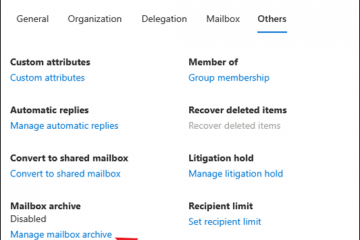Einthusan es una plataforma popular para transmitir películas del sur de Asia en idiomas como tamil, telugu, hindi y malayalam. Si bien no existe una aplicación oficial de Einthusan para televisores inteligentes Samsung, aún puedes disfrutar de su contenido utilizando el navegador Smart Hub, herramientas de transmisión o un dispositivo de transmisión compatible. Esta guía cubre todos los métodos de trabajo y explica cómo solucionar problemas de reproducción o acceso.
1) Compruebe si su Samsung Smart TV admite transmisión web
La mayoría de los televisores Samsung lanzados después de 2018 funcionan con Tizen OS e incluyen un navegador web moderno que admite la reproducción HTML5. Antes de intentar transmitir, asegúrese de que el firmware de su televisor esté actualizado para obtener videos más fluidos y menos errores de compatibilidad.
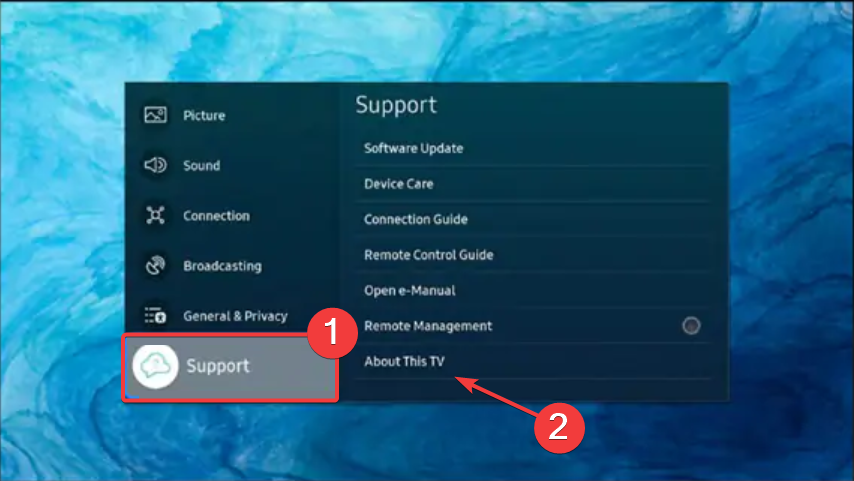
Presiona el botón Inicio en tu control remoto, ve a Configuración > Todas las configuraciones > Soporte > Acerca de este televisor. Tenga en cuenta el código del modelo y la versión del software. Esta información ayuda a confirmar que su televisor es compatible con el navegador Smart Hub para servicios de transmisión.
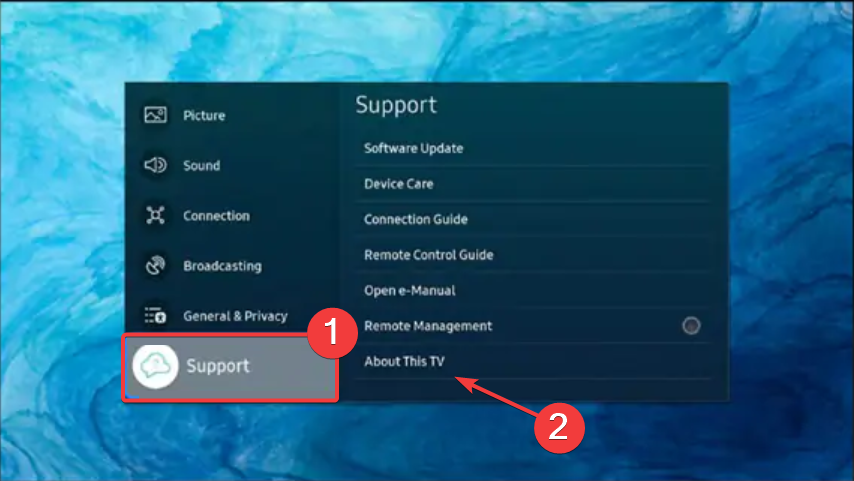
2) Mire Einthusan usando el navegador Samsung integrado
Conecte su Samsung Smart TV a su red Wi-Fi, presione el botón Inicio en su control remoto y seleccione el navegador integrado en el menú Smart Hub. En la barra de direcciones, escriba einthusan.tv y presione Entrar.
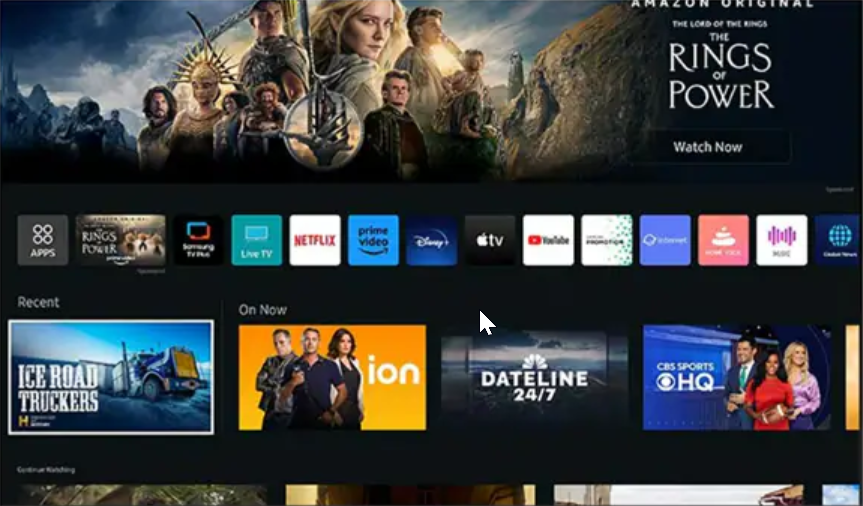
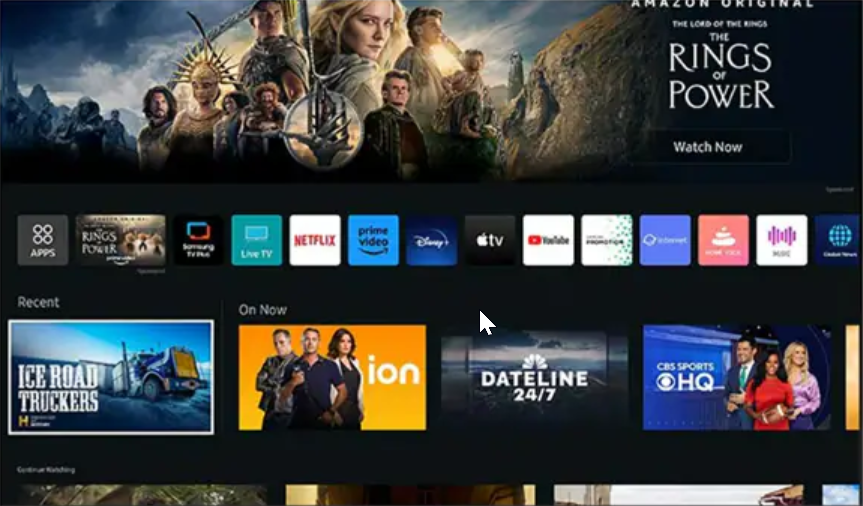
Inicie sesión en su cuenta Einthusan, elija una sección de idioma y comience la reproducción.
3. Transmita Einthusan desde un teléfono o computadora portátil
Utilice la aplicación SmartThings (teléfonos Samsung)
Instale y abra la aplicación SmartThings en su dispositivo Samsung Galaxy. Toque Dispositivos → Agregar dispositivo → Smart View → seleccione su Smart TV. Una vez conectado, abre Einthusan en el navegador de tu teléfono y la película se reflejará en el televisor al instante.
Transmitir desde Chrome o Firefox
Si estás en una computadora portátil, abre Einthusan en Chrome o Firefox. Haz clic en el ícono Transmitir en el navegador y selecciona tu Smart TV. Mantenga ambos dispositivos en la misma red Wi-Fi para una conexión estable.
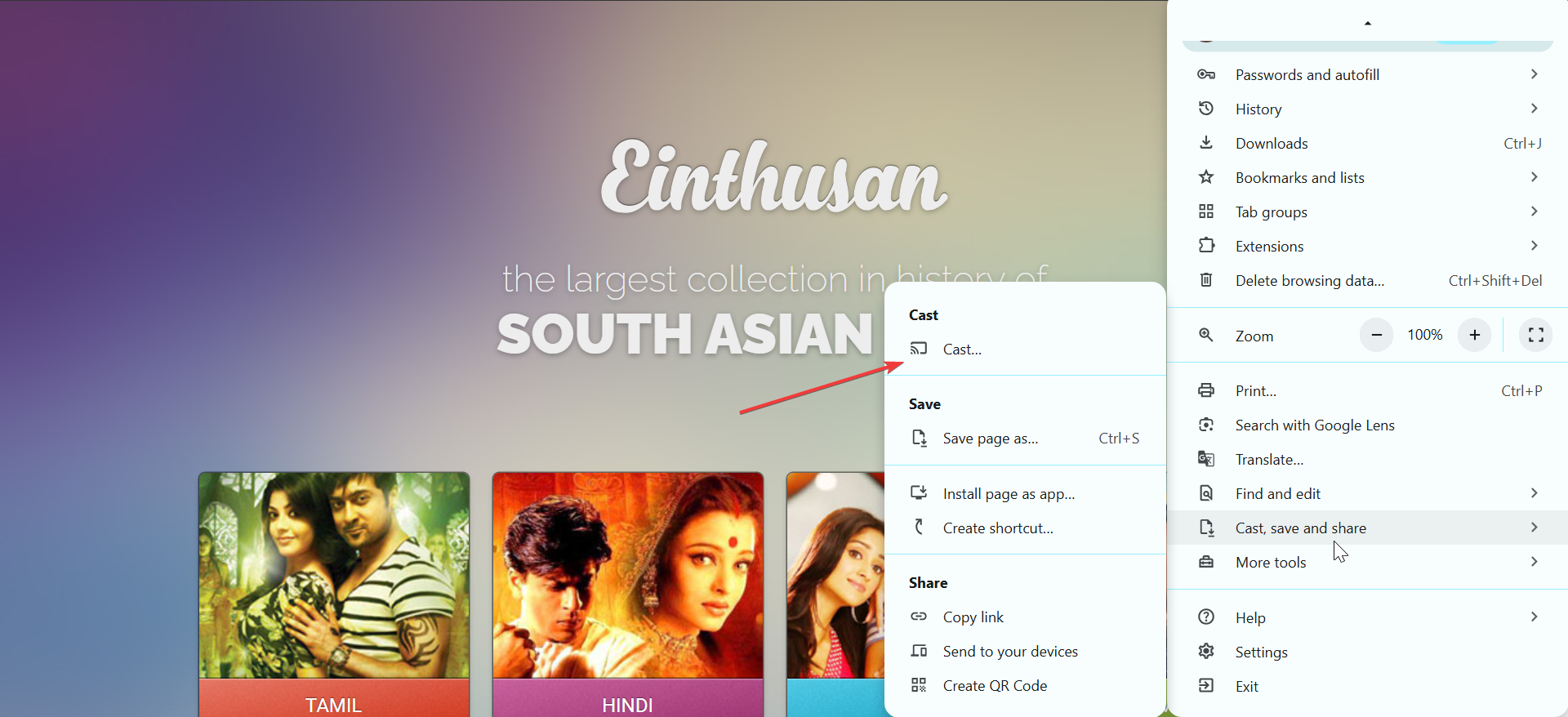
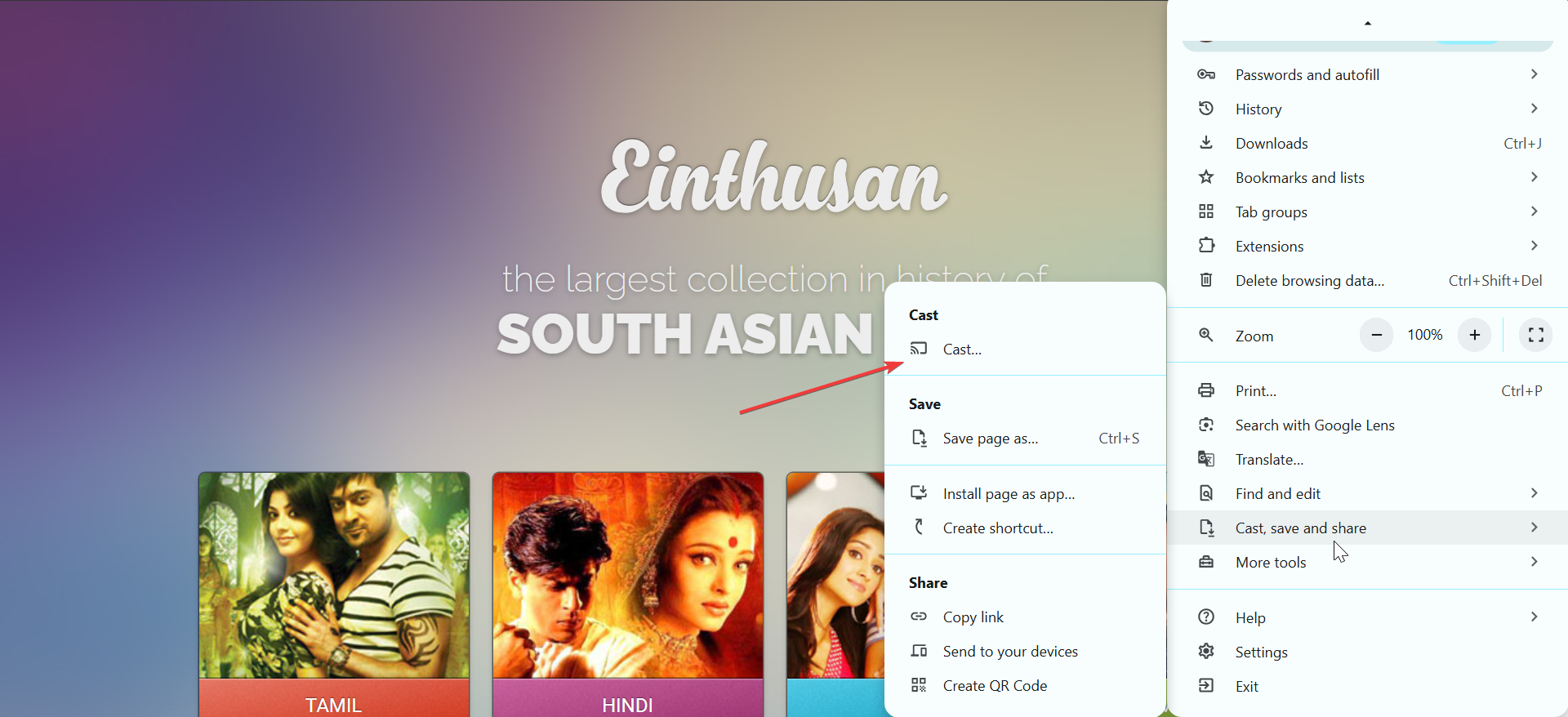
Si la transmisión se detiene a mitad de la transmisión, reinicie ambos dispositivos y vuelva a conectarse a través de Smart View o Chromecast. Reducir la resolución del video también puede ayudar a minimizar el retraso.
4) Desbloquee Einthusan si está bloqueado en su región
Einthusan puede estar restringido fuera de ciertas regiones. Si ve un error o una pantalla en blanco, configure Smart DNS o una VPN para evitar la restricción. Para hacer esto en su televisor Samsung, vaya a Configuración > Red > Estado de la red. Ahora, seleccione Configuración de IP > Configuración de DNS y elija Ingresar manualmente.
Finalmente, escriba una dirección DNS pública o DNS inteligente y reinicie su televisor para aplicar los cambios. Otra opción es utilizar una VPN a nivel de enrutador, especialmente si su Smart TV no admite aplicaciones VPN.
5) Comprenda el lado legal de Einthusan
Einthusan opera en un área legal gris dependiendo de la región. Algunas de sus bibliotecas tienen licencia, mientras que otras no. Evite el uso de clones o APK de terceros y siempre transmita desde el dominio oficial verificado por seguridad.
6) Solución de problemas comunes
Vídeo no compatible: actualice el firmware de su televisor y borre los datos de su navegador. Cambie a reproducción HTML5 si se le solicita. El navegador se congela durante la reproducción: reinicie su Smart Hub desde Configuración > Soporte > Autodiagnóstico > Restablecer Smart Hub. Luego vuelva a abrir Einthusan. El envío se detiene a mitad de camino: vuelve a conectar tus dispositivos en la configuración de SmartThings o Chromecast. Desactive el ahorro de energía en su teléfono y televisor durante la transmisión.
Consejos para optimizar la calidad de reproducción en un televisor Samsung
Conéctese a través de Ethernet o una red Wi-Fi de 5 GHz para una transmisión más fluida. Cambie el modo de imagen a Película para obtener una mayor precisión del color. Borre la caché de Smart Hub mensualmente para evitar retrasos. Actualice las aplicaciones Smart Hub y el firmware del sistema con regularidad.
Preguntas frecuentes
¿Puedo instalar una aplicación Einthusan en un Smart TV Samsung? Todavía no. Utilice el navegador o transmita desde su teléfono.
¿Einthusan funciona en televisores Samsung más antiguos? Es posible que no funcione bien en modelos anteriores a Tizen sin un dispositivo externo.
¿Se requiere una VPN para ver Einthusan? Solo si el sitio web está restringido en su región.
¿Puedo obtener subtítulos en un Samsung? ¿TV? Sí, si la película seleccionada las admite en el reproductor Einthusan.
Resumen
Abra Einthusan en el navegador Smart Hub para transmisión directa. Transmita desde un teléfono o computadora portátil usando SmartThings o Chromecast. Configure Smart DNS o VPN para desbloquear el sitio si es necesario. Mantenga su televisor actualizado para una mejor reproducción y seguridad.
Conclusión
Ver Einthusan en un Smart TV Samsung es sencillo una vez que conoces los métodos correctos. Ya sea que utilices el navegador integrado, la transmisión SmartThings o un dispositivo de transmisión como Firestick o Chromecast, puedes acceder a películas del sur de Asia en solo unos pocos pasos.